输入任意带圈数字的技巧
1、在“开始”选项卡中单击“带圈文字”按钮打开“带圈字符”对话框,在“样式”栏中选择“缩小文字”选项,在“文字”文本框中输入数字,然后单击“确定”按钮,如图1所示。此时,文档中即输入了带圈数字,如图2所示。
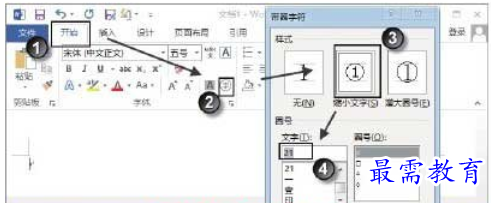
图1 打开“带圈字符”对话框
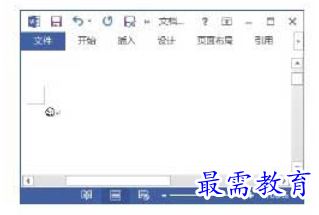
图2 获得带圈数字
2、按“Alt+F9”键切换到域代码,进入域代码编辑状态,将圆圈中的数字改为3位数,如这里的211。选择数字前面的圆圈,在“开始”选项卡中设置其字号,这里由于增添了新的数字,圆圈的字号需要变大,如图3所示。
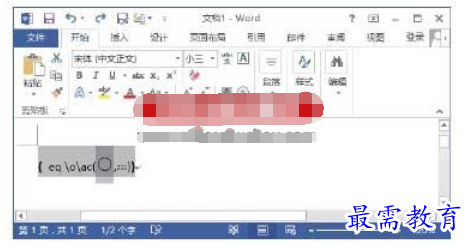
图3 添加数字并增大圆圈的字号
3、选择数字,在“开始”选项卡的“段落”组中单击“中文版式”按钮,在打开的下拉列表中选择“字符缩放”选项,在级联列表中选择“其他”选项,如图4所示。
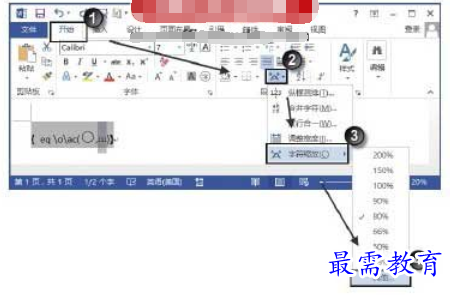
图4 选择“其他”选项
(4)打开“字体”对话框的“高级”选项卡,在“位置”下拉列表中选择“提升”选项,完成设置后单击“确定”按钮关闭对话框,如图5所示。这里如果文字过大超出了圆圈,还可以在“缩放”下拉列表框中设置文字的缩放值使其位于圆圈中。
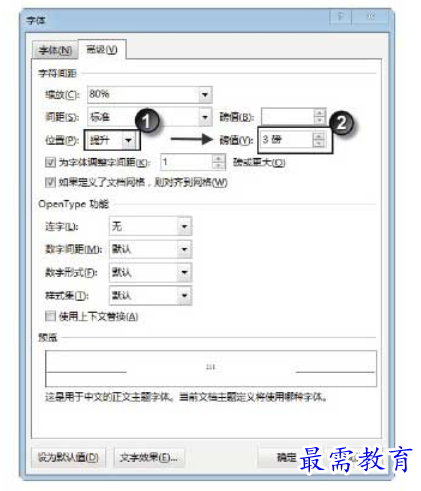
图5 “字体”对话框
5、此时域中数字的大小和位置发生了改变,如图6所示。按“Alt+F9”键退出域代码状态,即可获得需要的3位的带圈数字,如图7所示。
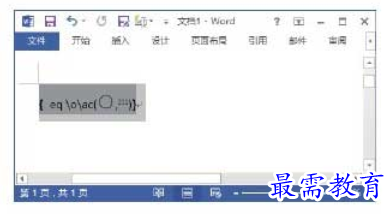
图6 数字大小和位置发生改变
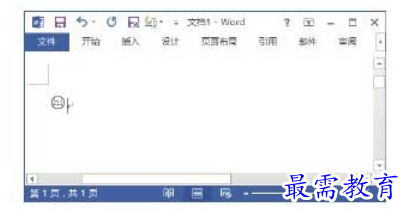
图7 获得需要的带圈数字
注意:在域代码中可以对圆圈和数字的样式和位置分别进行设置以获得不同的效果,在具体操作时,有时需要对字符间距、字符大小、缩放和位置等进行多次尝试才能获得满意的效果。
继续查找其他问题的答案?
-
Word 2019如何转换为PowerPoint?(视频讲解)
2021-01-258次播放
-
PowerPoint 2019如何为切换效果添加声音?(视频讲解)
2021-01-232次播放
-
PowerPoint 2019如何设置切换效果的属性?(视频讲解)
2021-01-232次播放
-
PowerPoint 2019如何为幻灯片添加切换效果?(视频讲解)
2021-01-230次播放
-
2021-01-199次播放
-
2021-01-193次播放
-
2021-01-192次播放
-
2021-01-191次播放
-
2021-01-1912次播放
-
2021-01-196次播放
 办公软件操作精英——周黎明
办公软件操作精英——周黎明
 湘公网安备:43011102000856号
湘公网安备:43011102000856号 

点击加载更多评论>>